Paint > Shape > Make Image Shape![]() の順に選択し、シェイプを定義するカーブをクリックして、Accept をクリックします。
の順に選択し、シェイプを定義するカーブをクリックして、Accept をクリックします。
単純なシェイプを作成するには
- 次のいずれかを実行してください。
- 新しく作成するシェイプ レイヤのもとになるイメージ レイヤを選択します。
- 新しいシェイプを追加するシェイプ レイヤを選択します。
- Paint パネルの Global Auto-Shape を使用します。
- Paint > Shape > Make Image Shape
 ❒ を選択します。
❒ を選択します。 Shape Editor が開き、このツールで以前保存したパラメータが表示されます。
- それぞれのカーブをクリックしてシェイプに含めます (シェイプの境界に含めたいカーブ部分をクリックしてください)。
カーブが強調表示されます。
注:シェイプのカーブが 3D カーブである場合、または複雑なカーブ構造の周りをセレクション ボックスでドラッグした場合、意図通りにシェイプが表示されない可能性があります。
このカーブがシェイプの内側と外側の境界を定義します。シェイプのカーブが閉じた領域を形成しない場合、カーブの終点は、Outline プロパティを持たない直線セグメントで接続されます。
ヒント:カーブの選択を解除するには、カーブをクリックします。
- すべてのカーブを選択したら、Accept ボタンをクリックします。
シェイプが作成され、Shape Editor のパラメータが適用されます。
- Shape Editor で、Shape Outline と Shape Fill をオンまたはオフにし、必要なパラメータを調整します(詳細については、Windows > Editors > Shape Editor を参照してください)。
シェイプはインタラクティブに更新されます。Paint control panel でパラメータを調整することもできます。
注:このツールで新しいシェイプのパラメータを編集した場合、新しい設定はこのツールに保存されます。パラメータを編集する前にツールを終了した場合、新しい設定はアクティブなシェイプにのみ適用されます。
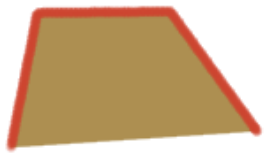
新しいシェイプ レイヤを作成するには、まず新しいイメージ レイヤを作成し、それをアクティブ レイヤにして、それから新しいシェイプを作成します。
より複雑なシェイプを作成するには
複数のロケーションでカーブを選択する必要のあるシェイプもあります。下の例では、赤でアウトラインが表示されている領域の Shape Fill を作成します
(このワークフローは、Paint > Shape のツールにも適用されます)。
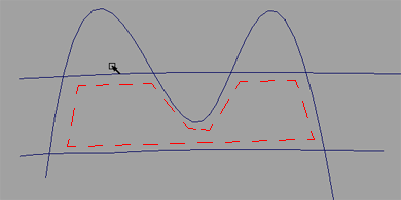
- Paint > Shape > Make Image Shape
 ❒ を選択します。
❒ を選択します。 Shape Editor を開きます。
- Shape Editor で Shape Outline をオフにし、塗り潰しだけが表示されるようにします。
- シェイプ領域の境界を形成する各カーブ セグメントを選択します。複数のロケーションで同じカーブを選択することが可能です。
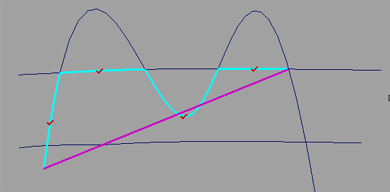
小さいチェックマークはクリックしたポイントを示します。太いラインは、これまでに定義されたシェイプのアウトラインを示します。
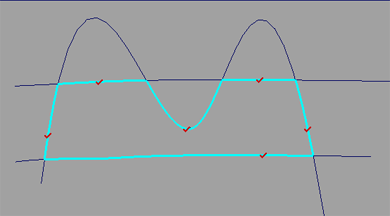
- 境界の選択が完了したら、Accept ボタンをクリックします。
これで適切なシェイプが作成されます。
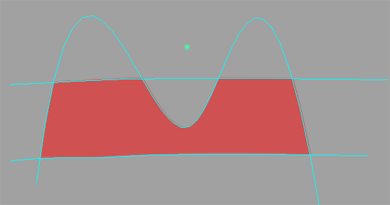
シェイプを複製、鏡面コピーする
シェイプのジオメトリを複製すると( Edit > Copy と Edit > Paste)、シェイプも複製されます。
シェイプはカーブから構築され、カーブはペイントではなく、ジオメトリから構築されるため、シェイプを鏡面コピーする唯一の方法は、シンメトリをオンにした Modeling Layer 上で最初のカーブを描画することです。
「オブジェクトをレイヤに整理する」および Windows > Information > Layer Stats![]() を参照してください。
を参照してください。
Paint > Paint Symmetry > Modify Canvas Brush Symmetry ![]() では、ペイントのブラシ ストロークだけが鏡面コピーされます。
では、ペイントのブラシ ストロークだけが鏡面コピーされます。